Prijavite se v Dropbox.
Če še nimate računa se lahko registrirate preko spodnje povezave:
http://db.tt/AjSsfV5
|
|||||
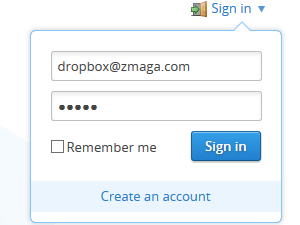 |
|||||
|
|||||
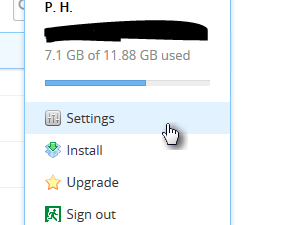
Kliknite na Settings, nato Security.
|
|||||
|
|||||
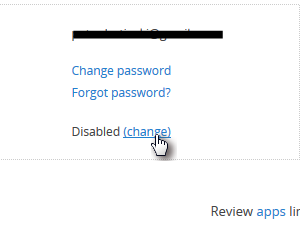
Najdite vrstico Two-step verification: Disabled ter kliknite change.
|
|||||
|
|||||
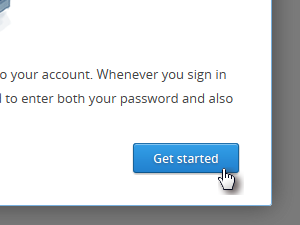
Kliknite na Get started.
|
|||||
|
|
|
|||||
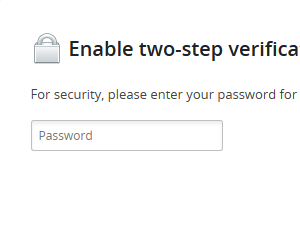
Vnesite svoje geslo s katerim se prijavljate v Dropbox ter kliknite Next.
|
|||||
|
|||||
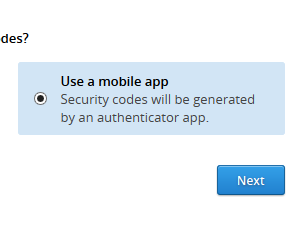
V mojem primeru sem izbral Use a mobile app. Če nimate ustreznega telefona (Windows Phone, Android, BlackBerry, iPhone) izberite Use text messages.
Če uporabljate Android si namestite Google Authenticator. Če uporabljate Windows Phone si namestite Authenticator. Če uporabljate BlackBerry ali iPhone si oglejte http://goo.gl/MVJ2K. Nato kliknite Next. |
|||||
|
|||||
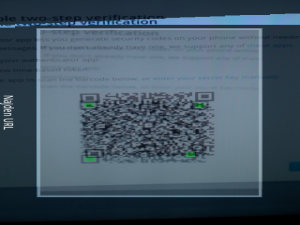
Na telefonu odprite aplikacijo ter poskenirajte QR kodo. Storitev se bo avtomatsko aktivirala ter pričela z dodeljevanjem gesel.
Zgenerirana gesla veljajo samo 30 sekund, nato se zgenerira novo geslo.
|
|||||
|
|||||
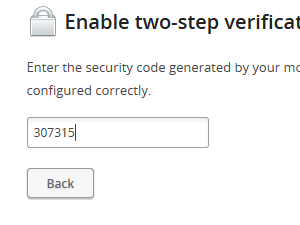
Vnesite kodo, ki se vam je zgenerirala na telefonu.
Zgenerirana koda je začasna in velja samo 30 sekund, nato se zgenerira nova.
|
|||||
|
|||||
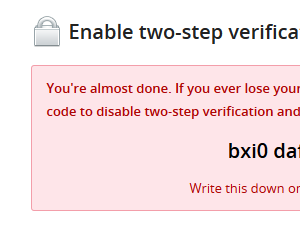
Prepišite si kodo, ki jo boste lahko uporabili, v primeru da izgubite telefon ali pa ga ponastavite na tovarniške nastavitve.
Kliknite Enable two-step verification. |
|||||
|
|||||
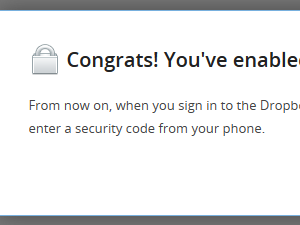
Sedaj ste si omogočili dvojno preverjanje za prijavo v Dropbox.
V primeru težav pa povprašajte na forumu. |
|||||

